- Muallif Lauren Nevill [email protected].
- Public 2023-12-16 18:56.
- Oxirgi o'zgartirilgan 2025-01-23 15:27.
Agar siz kompyuterda vaqtingizni baham ko'rishingiz kerak bo'lgan kishi uTorrent dasturidan foydalanib, yuklab olishlarni haddan tashqari suiiste'mol qilsa, siz ushbu dasturni blokirovka qilish haqida o'ta o'ylashingiz mumkin. Buni Winlock yordam dasturi yordamida amalga oshirish mumkin.
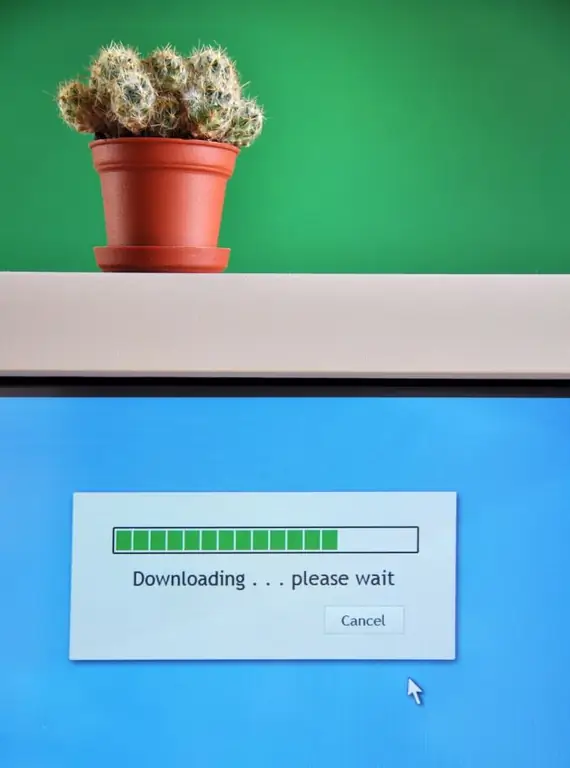
Kerakli
Winlock dasturi
Ko'rsatmalar
1-qadam
Winlock dasturini oching - ishga tushirilgandan so'ng darhol laganda paydo bo'ladi. Undagi dastur belgisini toping, sichqonchaning chap tugmasi bilan bosing va ochilgan menyuda "Winlock-ni ochish" -ni tanlang. Yoki oddiyroq qilib klaviaturada F11 tugmachasini bosing.
2-qadam
"Kirish" yorlig'iga o'ting va undagi "Dasturlar" -ni tanlang. Oynaning yuqori qismida ochiladigan menyu mavjud, undagi "Nom bilan bloklash" bandini tanlang. "Dasturlar qo'shish" tugmachasini bosing va paydo bo'lgan oynada - "Browse" -da.
3-qadam
Sizga dasturning exe-fayliga (ya'ni ishga tushirish fayliga) yo'lni ko'rsatishingiz kerak bo'lgan yangi oyna ochiladi - bu holda uTorrent. Uni ko'rsating va "Ochish" tugmasini bosing. Keyingi oynada "Qo'shish" tugmachasini bosing (ro'yxatda exe-fayl paydo bo'ladi) va "Yopish". UTorrent.exe yonidagi katakchani belgilang. Nazariy jihatdan, "Axborotni blokirovka qilish" funktsiyasidan foydalangan holda dasturni ishga tushirishni blokirovka qilish mumkin, ammo uTorrent-ga nisbatan u g'alati tarzda ishlamaydi.
4-qadam
Agar keyinchalik uTorrentni bloklangan dasturlar ro'yxatidan o'chirishga qaror qilsangiz, sichqonchaning chap tugmasi bilan uning nomini ro'yxatda tanlang va "Qo'shish" yonidagi "O'chirish" tugmasini bosing. Yoki faqat klaviaturada O'chirish-ni bosing.
5-qadam
OK tugmasini bosing. Dastur parolni kiritishni va uni tasdiqlashni taklif qiladi, u kamida 2 ta belgidan iborat bo'lishi kerak. Keyinchalik, ushbu parol foydalanuvchi dastur sozlamalariga kirishni xohlagan yoki uni yopishga qaror qilgan har doim so'raladi. Xuddi shu oynada "Himoyalashni yoqish" bandi mavjud. Undan tasdiq belgisini olib tashlasangiz, siz bir vaqtning o'zida barcha moslamalarni ochasiz.
6-qadam
"Sozlamalar" yorlig'iga o'ting va "Parolni sozlamalar profilida saqlang" yozuvi yoniga belgi qo'ying. O'rnatilgan qulfni olib tashlash uchun bu kompyuterni muntazam qayta ishga tushirish bilan ishlamaydi. O'zgarishlar kuchga kirishi uchun OK tugmasini bosing.






